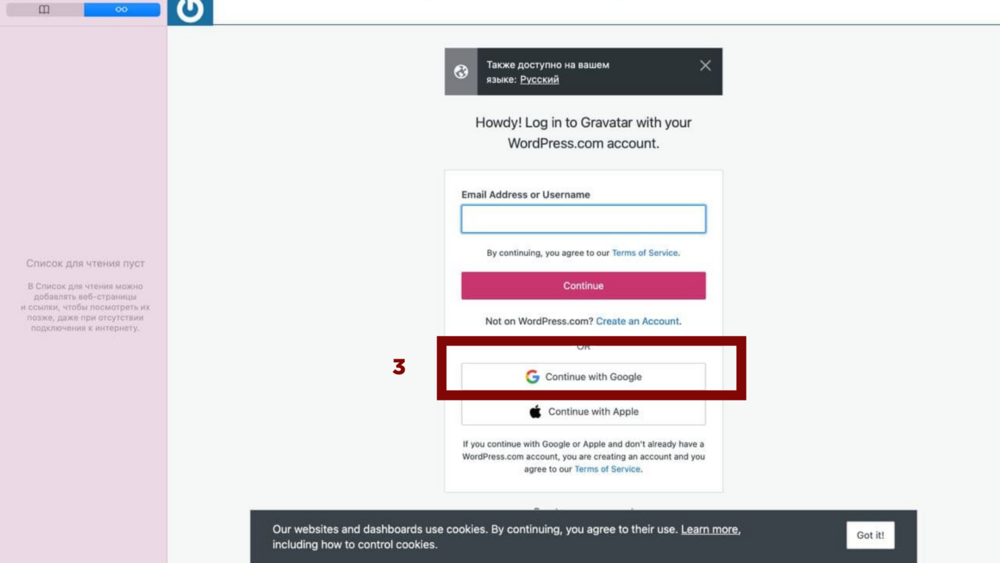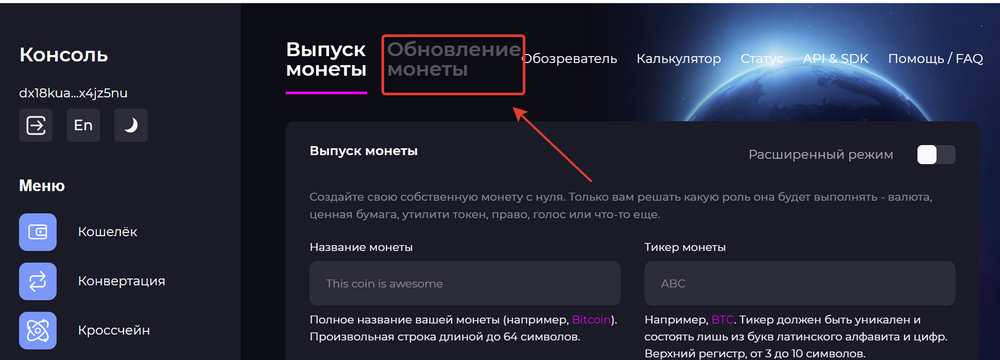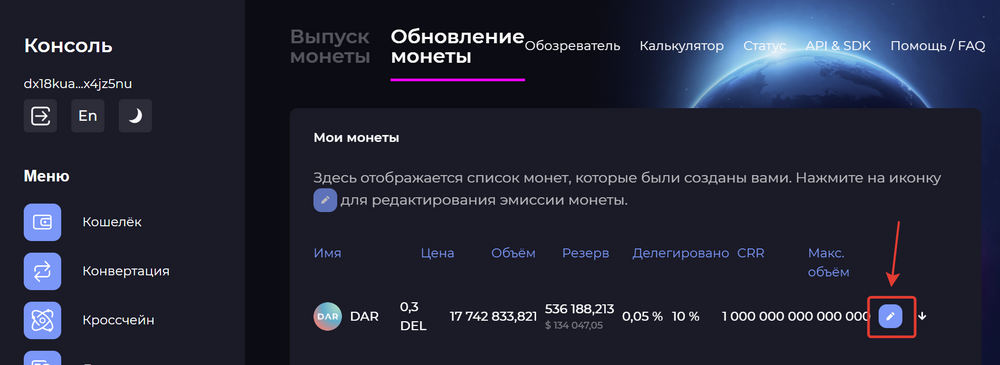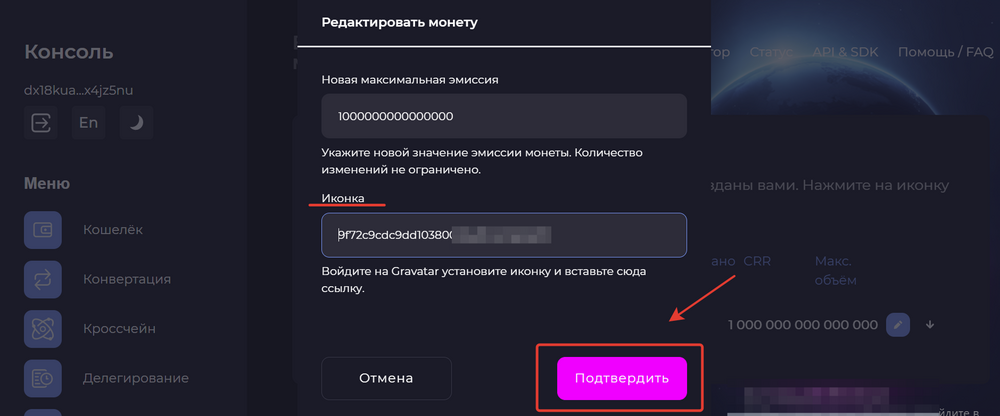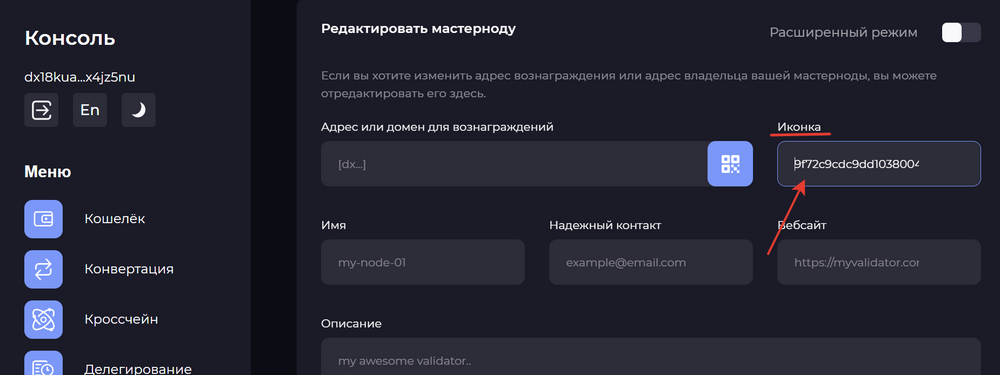Instructions:avatar
एक सिक्के या सत्यापनकर्ता के लिए अवतार कैसे सेट करें
सिक्कों और मास्टर्नोड्स के लिए अवतार एक तृतीय-पक्ष संसाधन - gravatar.com का उपयोग करके स्थापित किए जाते हैं।
इससे पहले कि आप DecimalChain कंसोल पर इमेज अपलोड करना शुरू करें, Gravatar पर रजिस्टर करें और आवश्यक इमेज को मेल से लिंक करें।
Gravatar पर पंजीकरण
चरण 1: वेबसाइट: https://ru.gravatar.com/ पर जाएं और "एंटर" पर क्लिक करें।
चरण 2: आपको प्राधिकरण पृष्ठ पर ले जाया जाएगा, जो एक वर्डप्रेस खाते के माध्यम से होता है। यदि आपके पास एक नहीं है, तो नीचे दिखाए अनुसार एक बनाएं।
इसके बाद, आपको खाता पंजीकरण फॉर्म पर ले जाया जाएगा, जहां आपको अपना ईमेल दर्ज करना होगा, या Google (Google के साथ जारी रखें) का उपयोग करके लॉग इन करना होगा।
अनुशंसा: आपको Google फ़ॉर्म से साइट को पंजीकृत और एक्सेस करने की आवश्यकता है। यदि आपके पास मेल नहीं है तो gmail.com पहले से अपना मेल तैयार कर लें।
Google मेल के माध्यम से पंजीकरण करने के बाद, आपको एक वर्डप्रेस पेज पर ले जाया जाएगा जहां आपको अपनी साइट का नाम चुनने के लिए कहा जाएगा। इस पेज से वेबसाइट https://ru.gravatar.com पर लॉग आउट करें।
चरण 3: Google फॉर्म का उपयोग करके लॉग इन करें।
चरण 4: अपना अवतार चुनने के लिए एक नई छवि जोड़ें बटन पर क्लिक करें।
चरण 5: अपने डिवाइस से अवतार डाउनलोड करने के लिए अपलोड नया बटन पर क्लिक करें।
चरण 6: स्क्रीनशॉट में दिखाए अनुसार फ़ाइल चयन के लिए आगे बढ़ें।
चरण 7: उस फ़ाइल का चयन करें जिसे आप अपलोड करना चाहते हैं और स्क्रीनशॉट में दिखाए अनुसार बटन पर क्लिक करें।
चरण 8: "अगला" पर क्लिक करें।
चरण 9: बटन क्रॉप इमेज पर क्लिक करें, जैसा कि स्क्रीनशॉट में दिखाया गया है।
चरण 10: "फॉर्मेट G" चुनें और रेटिंग सेट करें बटन दबाएं।
चरण 11: नंबर 1 के तहत आप अपना वर्तमान अवतार देखते हैं, और नंबर 2 के तहत आप अपने अवतार के लिए अलग-अलग चित्र अपलोड कर सकते हैं।
लेबल व्यू रेटिंग पर क्लिक करें, जिसे स्क्रीनशॉट में हाइलाइट किया गया है।
चरण 12: स्क्रीनशॉट में आप देख सकते हैं कि टोकन या सत्यापनकर्ता बनाते या संपादित करते समय हैश राशि को DecimalChain कंसोल में डाला जाना है।
टिप्पणी
1.Gravatar एक WordPress खाते से जुड़ा हुआ है और आपको प्रति WordPress खाते में केवल एक अवतार रखने की अनुमति देता है।
2. आप एक बार एक ब्राउज़र से लॉग इन कर सकते हैं। जब आप अपने Gravatar खाते से लॉग आउट करते हैं और फिर से लॉग इन करते हैं, तो आप उसी खाते में वापस लॉग इन हो जाएंगे। इस संबंध में, यदि आप एकाधिक अवतार अपलोड करना चाहते हैं, तो आपको एकाधिक Google मेल पतों की आवश्यकता होगी।
3.अवतार एक ही खाते में बदले जा सकते हैं, लेकिन सही प्रदर्शन के लिए समय अवश्य बीतना चाहिए।
सिक्के के लिए अवतार कैसे स्थापित करें
"सिक्का मुद्दा" अनुभाग में अपने कंसोल में लॉग इन करें और "सिक्का अपडेट" टैब दर्ज करें।
इसके बाद एडिट आइकन पर क्लिक करें।
Gravatar निर्देशों के चरण 12 से "आइकन" कॉलम में हैश राशि डालें और "पुष्टि करें" बटन पर क्लिक करें।
मास्टर्नोड पर एक छवि कैसे स्थापित करें
सत्यापनकर्ता के लिए अवतार सेट करने के लिए, "मास्टरनोड" टैब पर जाएं। "मास्टरनोड संपादित करें" फ़ॉर्म तक नीचे स्क्रॉल करें और "आइकन" कॉलम में Gravatar निर्देशों के चरण 12 से हैश राशि पेस्ट करें।